
linux双系统安装教程,双系统安装教程win10 win7
时间:2024-10-26 来源:网络 人气:
Linux双系统安装教程
一、准备工作

在进行Linux双系统安装之前,我们需要做好以下准备工作:
1. 准备Linux镜像文件

首先,您需要下载一个Linux发行版的镜像文件。常见的Linux发行版有Ubuntu、Fedora、CentOS等。您可以从官方网站或镜像站点下载。
2. 准备U盘

您需要一个至少8GB容量的U盘,用于制作启动盘。确保U盘中的数据已经备份,因为制作启动盘会格式化U盘。
3. 确定安装位置

在安装Linux之前,请确保您已经为Linux系统预留足够的磁盘空间。您可以选择将Linux系统安装在硬盘的未使用空间中,或者将整个硬盘划分为两个分区,一个用于Windows,一个用于Linux。
二、制作启动盘

以下是使用U盘制作Linux启动盘的步骤:
1. 下载制作工具

您可以使用Rufus、Etcher等工具来制作启动盘。这里以Rufus为例。
2. 打开Rufus

将U盘插入电脑,打开Rufus软件。
3. 选择镜像文件
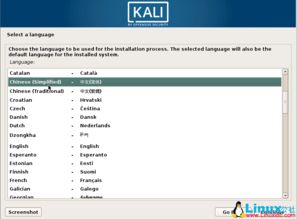
在“选择镜像文件”栏中,选择您下载的Linux镜像文件。
4. 选择启动盘类型

在“分区方案”栏中,选择“MBR(主引导记录)”或“GPT(GUID分区表)”,取决于您的硬盘类型。
5. 开始制作

点击“开始”按钮,Rufus会开始制作启动盘。制作过程中,请不要拔出U盘。
三、安装Linux系统

完成启动盘制作后,您就可以开始安装Linux系统了:
1. 重启电脑

将制作好的启动盘插入电脑,重启电脑。在启动过程中,根据提示按相应键(如F12、Esc等)进入BIOS设置。
2. 设置启动顺序

在BIOS设置中,将U盘设置为第一启动设备。
3. 选择安装模式

启动盘启动后,选择安装模式。对于大多数用户,选择“图形化安装”即可。
4. 选择安装位置

在安装过程中,选择将Linux系统安装在硬盘的未使用空间中,或者选择将整个硬盘划分为两个分区。
5. 分区方式

您可以选择手动分区或自动分区。手动分区时,请确保为Linux系统分配足够的磁盘空间。
6. 安装Linux系统
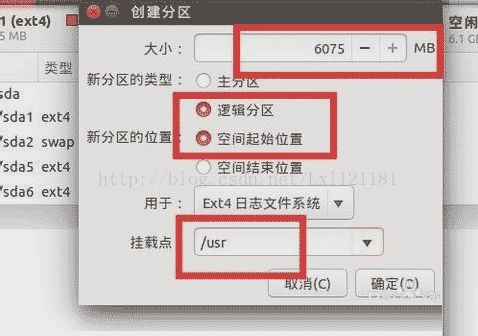
按照提示完成安装过程,包括设置用户名、密码等。
四、设置双系统启动

安装完成后,您需要设置双系统启动:
1. 下载EasyBCD
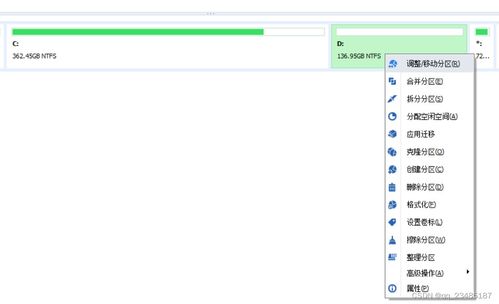
EasyBCD是一款开源的启动管理工具,可以帮助您设置双系统启动。
2. 安装EasyBCD

下载EasyBCD后,按照提示完成安装。
3. 打开EasyBCD

打开EasyBCD,选择“添加新条目”。
4. 选择Linux系统

在“操作系统”栏中,选择您的Linux系统。
5. 保存设置
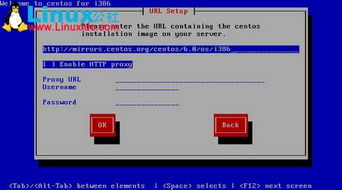
点击“保存”按钮,保存设置。
通过以上步骤,您就可以成功安装Linux双系统了。在安装过程中,请注意备份重要数据,并按照提示进行操作。祝您安装顺利!
相关推荐
教程资讯
教程资讯排行













